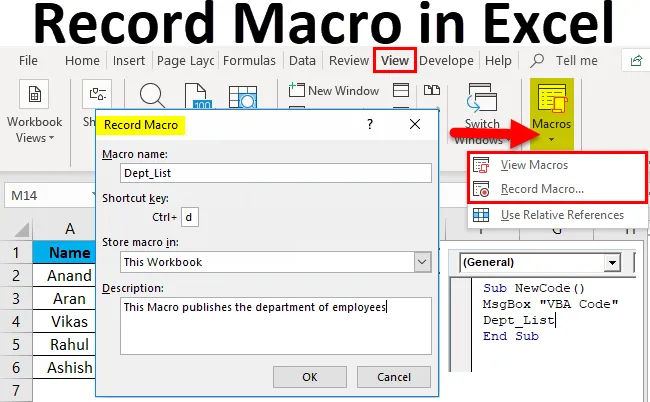
Záznam makra v Exceli (obsah)
- Záznam makra v Exceli
- Ako zaznamenať makro v Exceli?
Záznam makra v Exceli
Makro podľa definície je súbor pokynov, ktoré sa používajú na vykonanie konkrétnej úlohy.
Makro je automatická opakujúca sa sekvencia úloh, ktorá sa používa na nahradenie opakovanej úlohy stlačenia klávesov a použitia akcií myši. V podstate to, čo opakovane robíme v excelentnom projekte, môžeme na to použiť makro. Napríklad, ak máme málo vzorcov, ktoré sa budú opakovať bez ohľadu na to, či dôjde k zmene údajov alebo nie, môžeme to urobiť pomocou makra namiesto toho, aby sme opakovane vykonávali tú istú úlohu znova a znova.
Z technického hľadiska Macro umožňuje užívateľovi skrátiť prestoje bežne používané pri opakujúcich sa úlohách. Makrá môžu obsahovať logiku funkčných vzorcov atď.
Makro sa vytvára zaznamenaním postupnosti akcií klávesnice a myši pomocou vstavanej funkcie makra v Exceli. Ak je makro zaznamenané, môže sa znova použiť priradením klávesovej skratky alebo z funkcie Zobraziť makro.
Existujú dva spôsoby použitia makier Excelu:
- Makro záznamník: Naše kroky alebo určité úlohy môžeme zaznamenávať pomocou funkcie záznamu makra Excel a volať ju kedykoľvek je to požadované priradenou klávesovou skratkou alebo volanie z programu View Macros.
Ako v príklade 1, vytvorili sme makro na získanie zoznamu zamestnancov oddelenia.
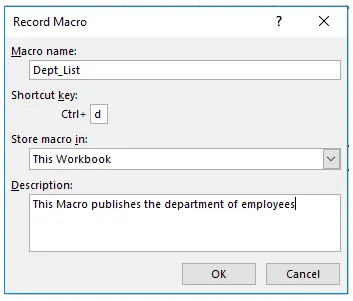
- Editor VBA: V editore VBA píšeme množinu kódov v jazyku VB a vykonávame určité úlohy v pracovnom hárku.
Rovnako ako v príklade 2 sme používateľa požiadali o nový kód a zavolali do druhého makra, aby načítalo zoznam oddelení.
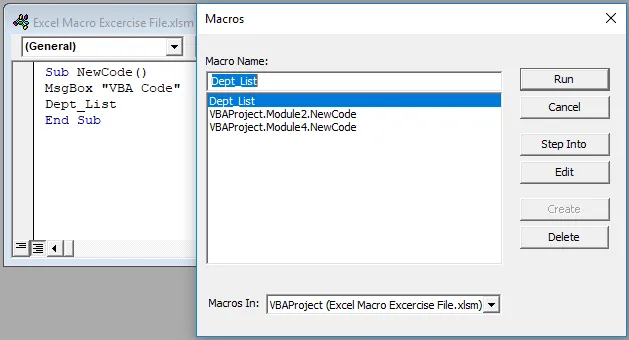
Ako zaznamenať makro v Exceli?
Záznam Makro v Exceli je veľmi jednoduché a ľahko vytvoriť. Poďme pochopiť fungovanie Record Makro v Exceli pomocou niekoľkých príkladov.
Túto šablónu záznamu makra Excel si môžete stiahnuť tu - šablónu záznamu makra ExcelZáznam makra v Exceli - príklad č. 1
V zošite máme dve sady údajov v dvoch rôznych pracovných hárkoch. Z hárku 2 chceme niektoré údaje v hárku 1. Normálne používame na vyhľadávanie údajov V-vyhľadávanie. Makro rekordér však môžeme použiť na to isté pre nás.
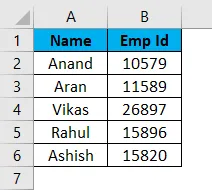
Toto sú údaje v hárku 1 a údaje v hárku 2 uvedené nižšie,
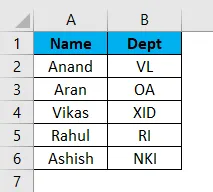
Predpokladajme, že chceme názov oddelenia v liste 1 pre príslušných zamestnancov. Teraz na to môžeme použiť jednoduchú funkciu vyhľadávania V.

Výstup je:
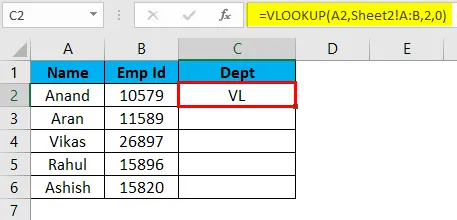
Ak je však hárok v rovnakom formáte a údaje sa menia, potom máme úlohu, ktorá sa znova a znova opakuje. Makro v Exceli sa tu hodí. Môžeme zaznamenať rovnaké kroky pomocou nástroja Excel makro a urobiť z programu Excel, aby pre nás vykonával rovnaké úlohy. Naučme sa používať nástroj Excel Makro Recorder.
- Najprv prejdite na kartu Zobrazenia a v pravom hornom rohu je možnosť makier .
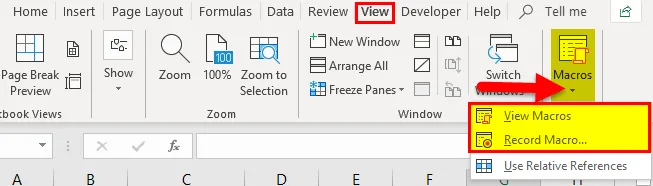
- Kliknite na Record Macro
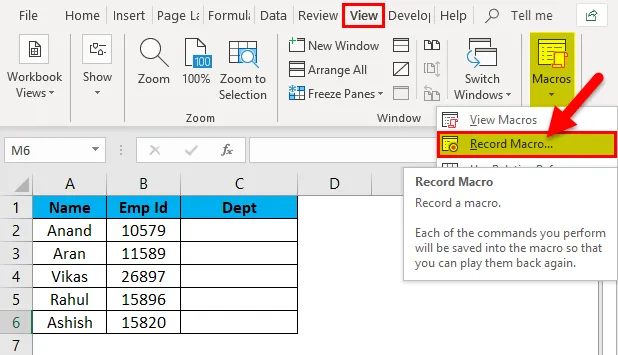
- Zobrazí sa dialógové okno.
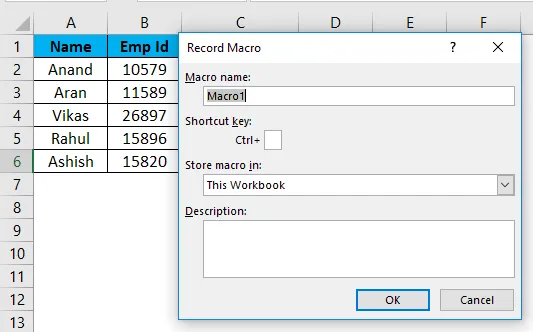
- V dialógovom okne Box sa nachádza pole na pomenovanie makra a priradenie klávesovej skratky. Môžeme tiež napísať malý popis makra.
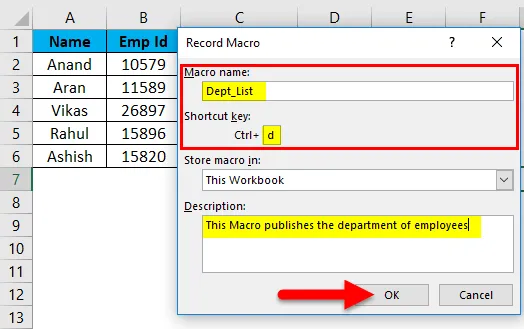
( Tip: Nepoužívajte medzeru v názve makra Excel)
- Kliknite na ok a môžeme vidieť, že Excel začal zaznamenávať našu sekvenciu.
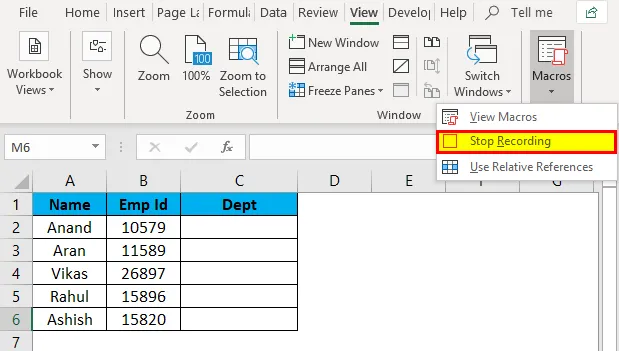
- Teraz vykonajte úlohy potrebné na získanie názvu oddelenia z listu 2, tj vyhľadávanie V z listu 1.
Vzorec VLOOKUP sa používa v hárku 1.
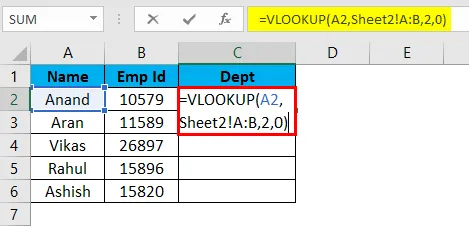
Poskytuje požadovaný výstup v hárku 1 ako v hárku 2.
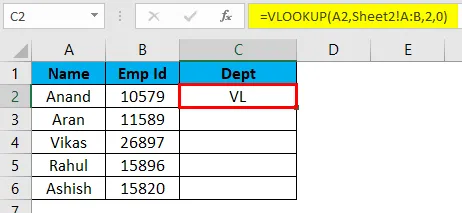
Vyberte zostávajúce bunky a stlačte Ctrl + D, aby ste získali výsledky odpočinku.
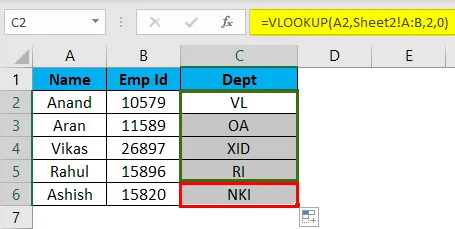
- Teraz je naša úloha dokončená, klikneme na zastavenie nahrávania.
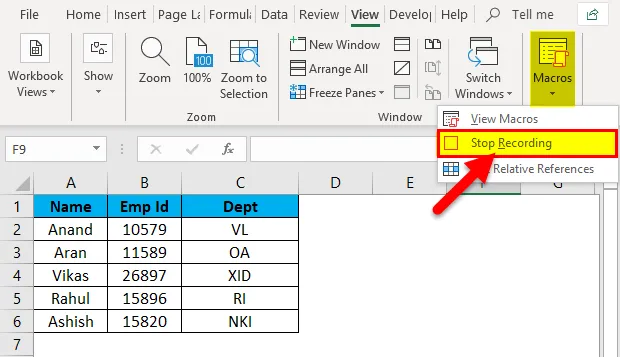
- Na karte Zobrazenie v časti makra môžeme skontrolovať, či bolo naše makro zaznamenané z možnosti Zobraziť makrá.
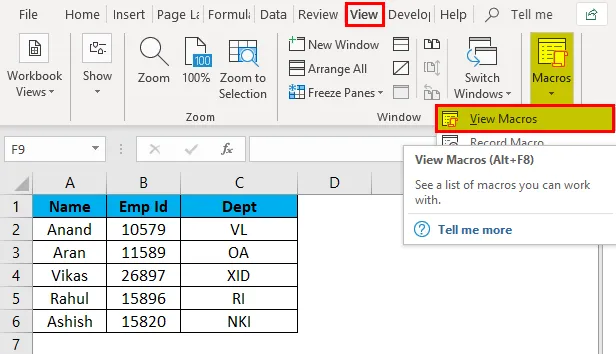
Ak klikneme na možnosť Zobraziť makrá, zobrazí sa názov makra, ktorý sme pridali. Tu je Dept_List.
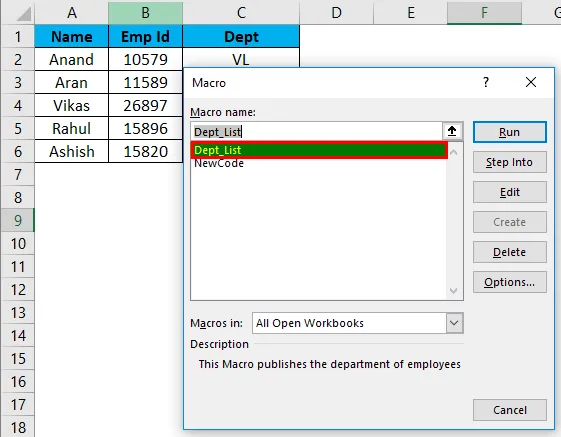
- Odstráňte údaje v stĺpci Dept a skontrolujte, či naše makro funguje alebo nie.
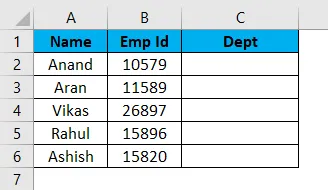
- Stlačte CTRL + D a pozrite sa na výsledok.
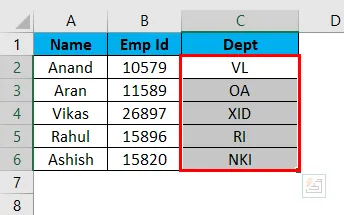
Úspešne sme zaznamenali a otestovali naše prvé makro.
Záznam makra v Exceli - príklad č. 2
Vyzvite správu na spustenie vyššie uvedeného makra V-lookUp.
Príklad 1 bol nástrojom Excel, ktorý sa používa na zaznamenávanie makra. Teraz použijeme VBA na vytvorenie makra. Z tohto dôvodu musíme aktivovať kartu vývojára.
Prejdite na možnosť Súbory a potom na možnosti .
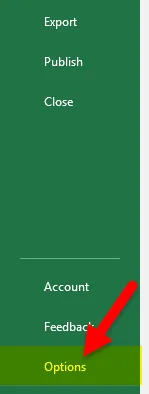
Na paneli nástrojov na prispôsobenie pásu kariet na pravej strane je začiarkavacie políčko s názvom „Vývojár“. Začiarknite políčko ako začiarknuté a kliknite na ok.
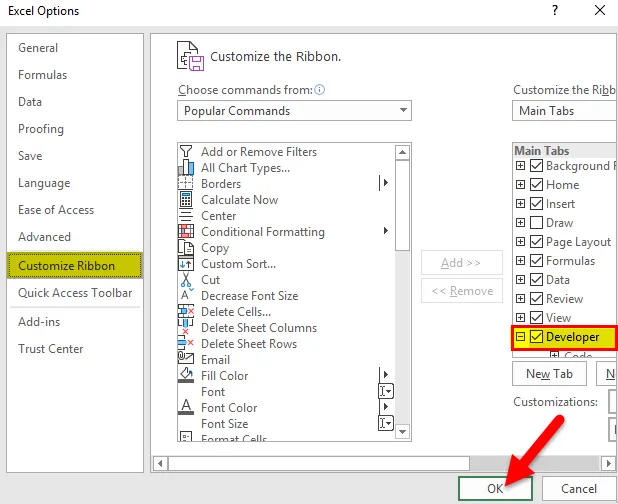
Predtým, ako začneme s VBA, musíme sa naučiť základy.
Kód VBA obsahuje logiku a funkcie deklarácií premenných, ktoré sú zhrnuté ako celý kód.
Najprv musíme urobiť niekoľko krokov na vytvorenie makrokódu.
- Vyberte zošit, v ktorom chceme makro použiť. V súčasnom príklade je náš cieľový zošit list 1.
- Na karte vývojárov kliknite na položku Visual Basic. Otvorí sa pre nás editor VB.
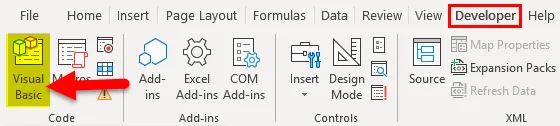
- Vpravo kliknite na objekt, do ktorého chceme napísať náš kód, ktorý je hárok 1, a vložiť ho vložiť ako vložiť modul.
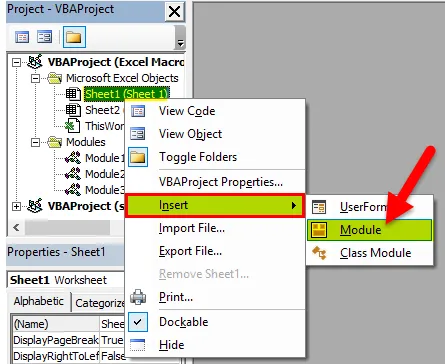
- Teraz môžeme začať písať kód do modulu. Svoju funkciu otvárame funkciou SUB ().
Tip: Na vykonávanie konkrétnej úlohy alebo akcie používame postup sub ().
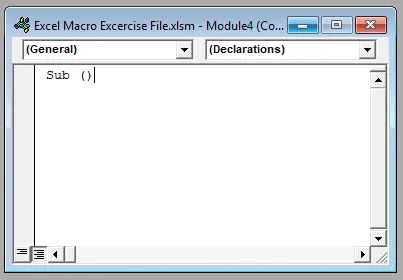
- Teraz zapíšte nasledujúci kód do hárka.
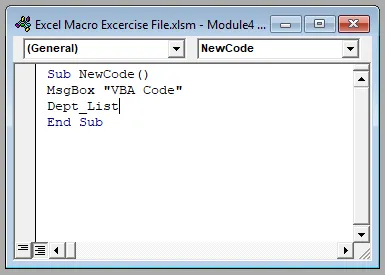
Funkcia schránky poskytuje používateľovi výzvu ako kód VBA a potom sa zavolá makro, ktoré bolo zaznamenané ako Dept_List.
- Keď klikneme na Spustiť v editore VBA, zobrazí sa nasledujúca výzva.
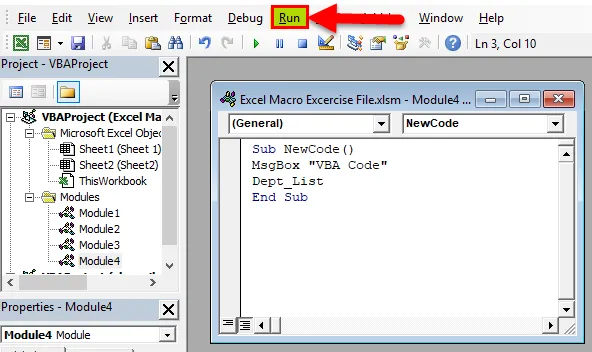
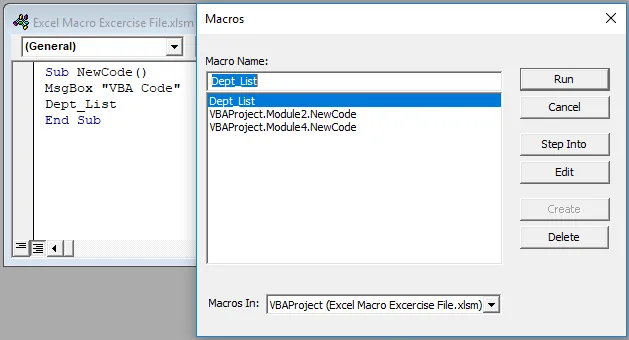
- Vyberieme projektový modul VBA4. Nový kód ako makro, ktoré sa má spustiť a vyniknúť, nám najprv poskytne výzvu a potom zoznam ministerstiev.
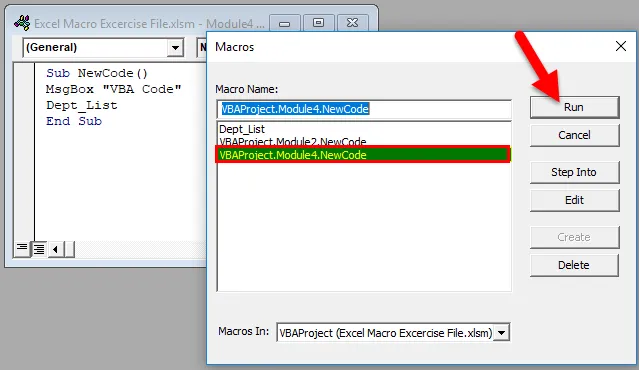
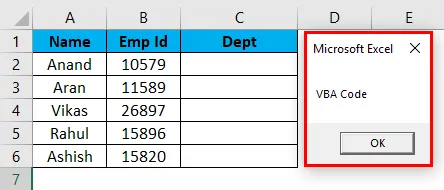
Potom sa aktualizuje zoznam katedier,
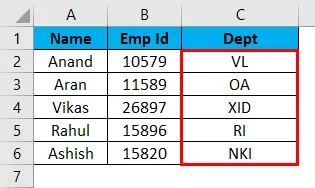
Tip: Excel s makrom by sa mal uložiť ako * .xlsm ako zošit Excel s povoleným makrom, aby sa do neho makrá uložili.
Vysvetlenie makra Excelu:
Makrá sa používajú na zníženie opakujúcich sa úloh, ktoré sa vykonávajú každý deň. Zaznamenáva sa súbor úloh, z ktorých je možné opakovane pristupovať. Prístup k nemu je možný prostredníctvom zoznamu ponúk alebo z niektorých klávesových skratiek definovaných používateľom.
Ak ideme podľa definície, makro je množina pravidiel alebo vzorov, ktorá určuje, ako sa má určitá vstupná sekvencia mapovať na určitú výstupnú sekvenciu podľa definovaného postupu.
Čo je potrebné pamätať na záznam makra v Exceli
- Názov makra by nemal obsahovať medzeru.
- Makro by sa malo uložiť ako „zošit Makro s povolením Excel“ a rozšírenie ako * .xlsm.
- Predtým, ako napíšete akýkoľvek kód VBA, musíme aktivovať kartu Vývojár z prispôsobenia tlačidla pásu v možnostiach.
- Excel Makro rekordér má svoje obmedzenia, ale môžeme prakticky automatizovať čokoľvek z Excel VBA.
Odporúčané články
Toto bol sprievodca záznamovým makrom v Exceli. Tu diskutujeme o tom, ako vytvoriť záznamové makro v príkladoch programu Excel a stiahnuteľných šablónoch programu Excel. Tieto užitočné funkcie sa môžete tiež pozrieť v exceli -
- PROPER Funkcia v Exceli
- Sprievodca funkciou VLOOKUP v programe Excel
- Ako používať funkciu MIRR Excel?
- SUMIF Funkcia v Exceli - musíte vedieť